Git分布式版本控制系统
1.linux 安装git
sudo apt-get install git
创建版本库(当前文件夹为工作空间)
$ git init
Initialized empty Git repository in d:/localresporty/.git/
版本库(Repository)
工作区有一个隐藏目录.git,这个不算工作区,而是Git的版本库。具体参考http://www.liaoxuefeng.com/wiki/0013739516305929606dd18361248578c67b8067c8c017b000/0013745374151782eb658c5a5ca454eaa451661275886c6000
Git的版本库里存了很多东西,其中最重要的就是称为stage(或者叫index)的暂存区,还有Git为我们自动创建的第一个分支master,以及指向master的一个指针叫HEAD。
在当前文件夹下创建文件
$ touch a.txt
第一步,用命令git add告诉Git,把文件修改添加到暂存区
$ git add a.txt
第二步,用命令git commit告诉Git,把暂存区的所有内容提交到当前分支:Git自动为我们创建了唯一一个master分支
$ git commit -m "zhu shi 1"
第三步
$ git push origin brandon.ma
完成
二:版本回退
1 . 查看当前仓库当前的状态
$ git status
2. 查看文件作了什么修改(且没有add到仓库)
$ git diff a.txt diff --git a/a.txt b/a.txt index 9ac30bc..8c9534b 100644 --- a/a.txt +++ b/a.txt @@ -1 +1 @@ -this is two . +this is tw .^M
3.显示从最近到最远的提交日志
$ git log commit 04853c688c41d72e2efcb34f59b163bdaae6b17c Author: Brandon Ma <brandonma@augmentum.com.cn> Date: Sat Jul 15 15:37:46 2017 +0800 zhu shi 3 commit 05b8bcec10435f2d688c536ffc10a74df7cd25c7 Author: Brandon Ma <brandonma@augmentum.com.cn> Date: Sat Jul 15 15:33:54 2017 +0800 zhu shi 2 commit 4080700e24a3714edba71deb34072d754a48245f Author: Brandon Ma <brandonma@augmentum.com.cn> Date: Sat Jul 15 15:28:23 2017 +0800 zhu shi 1
$ git log --pretty=oneline 只显示 commit id 04853c688c41d72e2efcb34f59b163bdaae6b17c zhu shi 3 05b8bcec10435f2d688c536ffc10a74df7cd25c7 zhu shi 2 4080700e24a3714edba71deb34072d754a48245f zhu shi 1
在Git中,用HEAD表示当前版本,也就是最新的提交3628164...882e1e0(注意我的提交ID和你的肯定不一样),上一个版本就是HEAD^,上上一个版本就是HEAD^^,当然往上100个版本写100个^比较容易数不过来,所以写成HEAD~100。回到上一个版本
,也可写commit id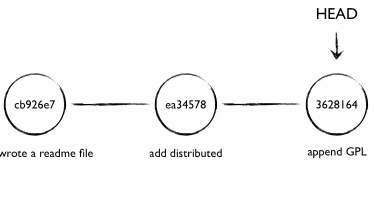
$ git reset --hard HEAD^ HEAD is now at 05b8bce zhu shi 2
$ cat a.txt 文件以回到上个版本 this is two .
后悔了若要回到新的版本
$ git reflog 查找所有的记录 05b8bce HEAD@{0}: reset: moving to HEAD^ 04853c6 HEAD@{1}: commit: zhu shi 3 05b8bce HEAD@{2}: commit: zhu shi 2 4080700 HEAD@{3}: commit (initial): zhu shi 1
$ git reset --hard 4080700 回到新的版本 HEAD is now at 4080700 zhu shi 1
丢弃工作区的修改
$ git checkout -- a.txt
命令git checkout -- readme.txt意思就是,把readme.txt文件在工作区的修改全部撤销,
场景1:当你改乱了工作区某个文件的内容,想直接丢弃工作区的修改时,用命令git checkout -- file。
场景2:当你不但改乱了工作区某个文件的内容,还添加到了暂存区时,想丢弃修改,分两步,第一步用命令git reset HEAD file,就回到了场景1,第二步按场景1操作。
场景3:已经提交了不合适的修改到版本库时,想要撤销本次提交,参考版本回退一节,不过前提是没有推送到远程库。
没有--,就变成了“切换到另一个分支”的命令
4. 删除文件
$ rm a.txt $ git rm a.txt 确实要从版本库中删除该文件
$ git commit -m "buxiang yao le " 提交
误删的话 ,相当于修改后后悔 , 返回版本库操作
$ git checkout --file
三 ,远程仓库操作
第1步:创建SSH Key。在用户主目录下,看看有没有.ssh目录,如果有,再看看这个目录下有没有id_rsa和id_rsa.pub这两个文件,如果已经有了,可直接跳到下一步。如果没有,打开Shell(Windows下打开Git Bash),创建SSH Key:
$ ssh-keygen -t rsa -C "youremail@example.com"
在用户主目录里找到.ssh目录,里面有id_rsa和id_rsa.pub两个文件,这两个就是SSH Key的秘钥对,id_rsa是私钥,不能泄露出去,id_rsa.pub是公钥,可以放心地告诉任何人。
第2步:登陆GitHub,打开“Account settings”,“SSH Keys”页面:
然后,点“Add SSH Key”,填上任意Title,在Key文本框里粘贴id_rsa.pub文件的内容:
关联远程库并推送本地库
$ git remote add origin git@github.com:maxingzheng/mxz.git
推送master分支的所有内容
$ git push -u origin master
从远程克隆一个本地库
$ git clone git@github.com:maxingzheng/mxz.git
四.分支管理
当前在dev分支上
假如我们在dev上的工作完成了,就可以合并
1.创建dev分支
$ git branch brandon 创建分支 Brandon.Ma@WT01395 /D/mxz (master) $ git checkout brandon 切换分支 Switched to branch 'brandon' Brandon.Ma@WT01395 /D/mxz (brandon)
git checkout命令加上-b参数表示创建并切换
当在dev分支上进行一系列操作后,可以切换到master进行合并
$ git merge dev
合并完后删除dev分支
$ git branch -d dev
冲突
master分支和feature1分支各自都分别有新的提交,变成了这样:
必须首先解决冲突。解决冲突后,再提交,合并完成。
用git log --graph命令可以看到分支合并图。
分支管理策略
通常,合并分支时,如果可能,Git会用Fast forward模式,但这种模式下,删除分支后,会丢掉分支信息。
如果要强制禁用Fast forward模式,Git就会在merge时生成一个新的commit,这样,从分支历史上就可以看出分支信息。
下面我们实战一下--no-ff方式的git merge:
首先,仍然创建并切换dev分支:
$ git checkout -b dev
Switched to a new branch 'dev'
修改readme.txt文件,并提交一个新的commit:
$ git add readme.txt
$ git commit -m "add merge"
[dev 6224937] add merge
1 file changed, 1 insertion(+)
现在,我们切换回master:
$ git checkout master
Switched to branch 'master'
准备合并dev分支,请注意--no-ff参数,表示禁用Fast forward:
$ git merge --no-ff -m "merge with no-ff" dev
Merge made by the 'recursive' strategy.
readme.txt | 1 +
1 file changed, 1 insertion(+)
因为本次合并要创建一个新的commit,所以加上-m参数,把commit描述写进去。
合并后,我们用git log看看分支历史:
$ git log --graph --pretty=oneline --abbrev-commit
* 7825a50 merge with no-ff
|\
| * 6224937 add merge
|/
* 59bc1cb conflict fixed
...
可以看到,不使用Fast forward模式,merge后就像这样:
分支策略
在实际开发中,我们应该按照几个基本原则进行分支管理:
首先,master分支应该是非常稳定的,也就是仅用来发布新版本,平时不能在上面干活;
那在哪干活呢?干活都在dev分支上,也就是说,dev分支是不稳定的,到某个时候,比如1.0版本发布时,再把dev分支合并到master上,在master分支发布1.0版本;
你和你的小伙伴们每个人都在dev分支上干活,每个人都有自己的分支,时不时地往dev分支上合并就可以了。
所以,团队合作的分支看起来就像这样:
修复bug时,我们会通过创建新的bug分支进行修复,然后合并,最后删除;
当手头工作没有完成时,先把工作现场git stash一下,然后去修复bug,修复后,再git stash pop,回到工作现场。
删除未合并的分支
开发一个新feature,最好新建一个分支;
如果要丢弃一个没有被合并过的分支,可以通过git branch -D <name>强行删除
多人协作
要查看远程库的信息,用git remote:
$ git remote -v origin git@github.com:maxingzheng/mxz.git (fetch) origin git@github.com:maxingzheng/mxz.git (push)
多人协作
当你从远程仓库克隆时,实际上Git自动把本地的master分支和远程的master分支对应起来了,并且,远程仓库的默认名称是origin。
要查看远程库的信息,用git remote:
$ git remote
origin
或者,用git remote -v显示更详细的信息:
$ git remote -v
origin git@github.com:michaelliao/learngit.git (fetch)
origin git@github.com:michaelliao/learngit.git (push)
上面显示了可以抓取和推送的origin的地址。如果没有推送权限,就看不到push的地址。
推送分支
推送分支,就是把该分支上的所有本地提交推送到远程库。推送时,要指定本地分支,这样,Git就会把该分支推送到远程库对应的远程分支上:
$ git push origin 分支名抓取分支
当你的小伙伴从远程库clone时,默认情况下,只能看到本地的master分支。git branch命令看看:
$ git branch
* master
要在dev分支上开发,就必须创建远程origin的dev分支到本地,于是他用这个命令创建本地dev分支:
$ git checkout -b dev origin/dev
现在,他就可以在dev上继续修改,然后,时不时地把dev分支push到远程:
$ git push origin 分支名
-
首先,可以试图用
git push origin branch-name推送自己的修改; -
如果推送失败,则因为远程分支比你的本地更新,需要先用
git pull试图合并; -
如果合并有冲突,则解决冲突,并在本地提交;
-
没有冲突或者解决掉冲突后,再用
git push origin branch-name推送就能成功!
如果git pull提示“no tracking information”,则说明本地分支和远程分支的链接关系没有创建,用命令git branch --set-upstream branch-name origin/branch-name
-
命令
git tag <name>用于新建一个标签,默认为HEAD,也可以指定一个commit id; -
git tag -a <tagname> -m "blablabla..."可以指定标签信息; -
git tag -s <tagname> -m "blablabla..."可以用PGP签名标签; -
命令
git tag可以查看所有标签。-
命令
git push origin <tagname>可以推送一个本地标签; -
命令
git push origin --tags可以推送全部未推送过的本地标签; -
命令
git tag -d <tagname>可以删除一个本地标签; -
命令
git push origin :refs/tags/<tagname>可以删除一个远程标签。
-
标签
给当前分支打上标签 默认标签是打在最新提交的commit上的
$ git tag v1.0 (commitid)
让Git显示颜色,会让命令输出看起来更醒目:
$ git config --global color.ui true-
忽略某些文件时,需要编写
.gitignore; -
.gitignore文件本身要放到版本库里,并且可以对.gitignore做版本管理
搭建Git服务器
第一步,安装git:
$ sudo apt-get install git
第二步,创建一个git用户,用来运行git服务:
$ sudo adduser git
第三步,创建证书登录:
收集所有需要登录的用户的公钥,就是他们自己的id_rsa.pub文件,把所有公钥导入到/home/git/.ssh/authorized_keys文件里,一行一个。
第四步,初始化Git仓库:
先选定一个目录作为Git仓库,假定是/srv/sample.git,在/srv目录下输入命令:
$ sudo git init --bare sample.git
Git就会创建一个裸仓库,裸仓库没有工作区,因为服务器上的Git仓库纯粹是为了共享,所以不让用户直接登录到服务器上去改工作区,并且服务器上的Git仓库通常都以.git结尾。然后,把owner改为git:
$ sudo chown -R git:git sample.git
第五步,禁用shell登录:
出于安全考虑,第二步创建的git用户不允许登录shell,这可以通过编辑/etc/passwd文件完成。找到类似下面的一行:
git:x:1001:1001:,,,:/home/git:/bin/bash
改为:
git:x:1001:1001:,,,:/home/git:/usr/bin/git-shell
这样,git用户可以正常通过ssh使用git,但无法登录shell,因为我们为git用户指定的git-shell每次一登录就自动退出。
第六步,克隆远程仓库:
现在,可以通过git clone命令克隆远程仓库了,在各自的电脑上运行:
$ git clone git@server:/srv/sample.git
Cloning into 'sample'...
warning: You appear to have cloned an empty repository.
剩下的推送就简单了。
管理公钥
如果团队很小,把每个人的公钥收集起来放到服务器的/home/git/.ssh/authorized_keys文件里就是可行的。如果团队有几百号人,就没法这么玩了,这时,可以用Gitosis来管理公钥。
这里我们不介绍怎么玩Gitosis了,几百号人的团队基本都在500强了,相信找个高水平的Linux管理员问题不大。
管理权限
有很多不但视源代码如生命,而且视员工为窃贼的公司,会在版本控制系统里设置一套完善的权限控制,每个人是否有读写权限会精确到每个分支甚至每个目录下。因为Git是为Linux源代码托管而开发的,所以Git也继承了开源社区的精神,不支持权限控制。不过,因为Git支持钩子(hook),所以,可以在服务器端编写一系列脚本来控制提交等操作,达到权限控制的目的。Gitolite就是这个工具。
这里我们也不介绍Gitolite了,不要把有限的生命浪费到权限斗争中。
参考:廖学锋 http://www.liaoxuefeng.com/wiki/0013739516305929606dd18361248578c67b8067c8c017b000




 浙公网安备 33010602011771号
浙公网安备 33010602011771号